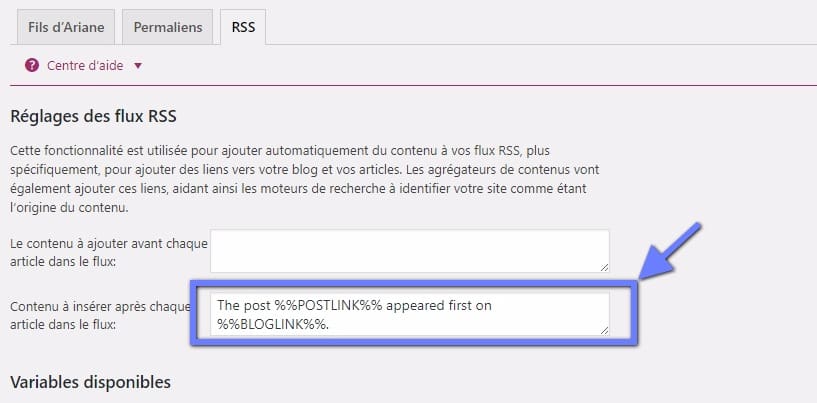Czy chcesz dostosować stopkę RSS WordPressa? Pozwala to na dodawanie niestandardowego tekstu, łączy, a nawet reklam pod treścią Twojego kanału RSS. W tym samouczku pokażemy, jak łatwo kontrolować stopkę swojego kanału RSS w WordPress i jak dodawać niestandardowe treści tylko do swoich postów.
Ale wcześniej, jeśli nigdy nie instalowałeś WordPress, odkryj Jak zainstalować WordPress blogu kroki 7 et Jak znaleźć, zainstalować i aktywować WordPress na swoim blogu.
Wróćmy do tego, dlaczego tu jesteśmy.
Po co dodawać treść do stopki kanału RSS na WordPress?
Kanały RSS zapewniają użytkownikom łatwiejszy odczyt artykułów z ich ulubionych aplikacji do czytania kanałów, takich jak Feedly.
Jednak kanały RSS mogą być również używane przez skrobaki treści do automatycznego kradzieży postów na blogu, gdy tylko zostaną opublikowane. Czasami te skrobaki treści zajmują lepsze pozycje niż oryginalne artykuły w wyszukiwarkach.
Dowiedz się, jak pozbyć się hakerów treści Jak chronić bloga zgarniaczy treści
Dodanie dodatkowej treści do stopki Twojego źródła RSS umożliwia dodaj „linki wsteczne” do swojej strony głównej oraz oryginalna publikacja na końcu każdego artykułu. Umożliwia to lepsze pozycjonowanie artykułów, nawet jeśli są one kopiowane przez skrobaki zawartości.
Manipulując stopką RSS, możesz także zachęcać czytelników do odwiedzania Twojej witryny od czasu do czasu.
To powiedziawszy, zastanowić się, jak łatwo dostosować stopki RSS na WordPressie.
Metoda 1: Dodaj zawartość do źródła RSS za pomocą Yoast SEO
Ta metoda jest łatwiejsza i zalecana wszystkim użytkownikom. Musisz użyć wtyczki Yoast SEOKtóry jest WordPress SEO plugin najbardziej popularne.
Najpierw musisz zainstalować i aktywować wtyczkę SEO Yoast. Po więcej szczegółów, zapoznaj się z naszym przewodnikiem krok po kroku, jak zainstalować wtyczkę WordPress.
Po aktywacji musisz odwiedzić stronę „ SEO> Pulpit nawigacyjny „I kliknij” cechy ”. Następnie przewiń w dół do sekcji „Strona ustawień zaawansowanych” i upewnij się, że ta opcja jest włączona.
Nie zapomnij zapisać zmian. Następnie będziesz mógł zobaczyć więcej opcji w menu SEO.
Następnie musisz odwiedzić stronę „ SEO> Zaawansowane I kliknij zakładkę RSS.
W ustawieniach kanału RSS, pierwsze pole umożliwia dodawanie treści przed każdym postem. Drugie pole pozwala na dodanie treści do stopki.
Yoast SEO automatycznie dodaje tekst kredytowy z „linkiem zwrotnym” do Twojej witryny w stopce kanału RSS. Możesz użyć tekstu w takiej postaci, w jakiej jest, lub możesz dodać własną treść.
Nie zapomnij kliknąć przycisku „Zapisz zmiany”, aby zapisać ustawienia.
Zobacz także Jakie zmiany w wp-config.php aby zabezpieczyć swój blog WordPress
Teraz możesz zobaczyć swój kanał RSS, aby zobaczyć zmiany. Na końcu każdego artykułu zobaczysz zawartość dodaną do stopki RSS.
Metoda 2: Ręcznie dodaj zawartość do stopki kanału RSS na WordPress
Ta metoda wymaga dodania kodu do plików WordPress. Sprawdź nasz poradnik na temat jak stworzyć wtyczkę WordPress.
Musisz skopiować i wkleić następujący kod do pliku functions.php motywu lub określonej wtyczki.
function bpc_feed_filter ($ query) {if ($ query-> is_feed) {add_filter ('the_content', 'wpb_feed_content_filter'); add_filter ('the_excerpt_rss', 'wpb_feed_content_filter'); } return $ zapytanie; } add_filter ('pre_get_posts', 'bpc_feed_filter'); function wpb_feed_content_filter ($ content) {// Treść, którą chcesz wyświetlić, będzie tutaj $ content. = ' Dziękuję za przeczytanie, sprawdź ”. get_bloginfo ('nazwa'). ' więcej treści. '; return $ content; }
Ten kod po prostu sprawdza, czy żądana strona jest kanałem RSS, a następnie filtruje zawartość, aby wyświetlić zawartość w stopce kanału RSS.
Mamy nadzieję, że ten artykuł pomoże Ci nauczyć się kontrolować kanał RSS na WordPress. Możesz także zobaczyć te pomocne wskazówki dotyczące zoptymalizuj swój kanał RSS WordPress i uzyskać większy ruch.
Odkryj także niektóre wtyczki premium WordPress
Możesz użyć innych WordPress wtyczki aby nadać nowoczesny wygląd i zoptymalizować obsługę Twojego bloga lub strony internetowej.
Oferujemy tutaj kilka premium wtyczek WordPress, które pomogą Ci to zrobić.
1. Post Layout Style
To rozszerzenie Visual Composer oferuje całkowicie zaktualizowane opcje wyświetlania list artykułów lub postów, a także zupełnie nowy typ układu.
Wśród jego funkcji znajdziesz między innymi: responsywny układ oparty na Bootstrapie, 3 różne układy, obsługa wielu języków, wyświetlanie elementów w trybie karuzeli lub listy, Obsługa wtyczek WPML i wiele innych.
2. AccessPress Social Icons Pro
AccessPress Social Icons Pro umożliwia tworzenie różnych ikon społecznościowych i łączenie profili społecznościowych z witryny WordPress.
Ce WordPress Plugin premium oferuje 16 pięknych zestawów ikon do wyboru. Dodatkowo daje możliwość tworzenia własnego zestawu ikon, dostosowywania ich, ustawiania rozmiarów, dodawania wielu efektów itp.
Odkryj naszą listę Motywy WordPress premium 10 do stworzenia wielojęzycznej strony internetowej
Jego atrakcyjność wynika z faktu, że pozwala tworzyć, dostosowywać i projektować piękne ikony dla profili w mediach społecznościowych.
3. ProVision Image Editor dla WordPress
Edytor obrazów ProVision dla WordPress to Wtyczka WordPressa premia mająca zastąpić Photoshop kiedy chcesz dodać efekty do swoich zdjęć na swoim blogu.
Może być używany w szczególności gdy chcesz pikselizować lub rozmyć część obrazu, dodać wskaźnik / marker do obrazu, dodać ramkę, dodać określone teksty itp. Jest to idealne rozszerzenie dla Ciebie.
Inne zalecane zasoby
Zachęcamy również do zapoznania się z poniższymi zasobami, aby przejść dalej w zakresie kontroli nad witryną i blogiem.
- 10 motywów WordPress do stworzenia strony internetowej Twojej kancelarii
- 10 motywów WordPress do stworzenia witryny korporacyjnej do remontu
- 6 wtyczek WordPress, aby dodać kalkulator do bloga
- 10 motywów WordPress do stworzenia strony organizacji humanitarnej
Wnioski
Tutaj! To wszystko w tym samouczku, mam nadzieję, że pozwoli ci dostosować kanał RSS do WordPress. Nie wahaj się podziel się wskazówką ze znajomymi w sieciach społecznościowych.
Możesz jednak również skonsultować się nasze zasoby, jeśli potrzebujesz więcej elementów do realizacji projektów tworzenia stron internetowych, zapoznaj się z naszym przewodnikiem na temat Tworzenie bloga WordPress.
Ale w międzyczasie opowiedz nam o swoim commentaires i sugestie w dedykowanej sekcji.
...